Выравнивание печатающей головки на принтере Canon Pixma MP540
Выравнивание печатающей головки
Если прямые линии печатаются со смещением, или при неудовлетворительных результатах печати необходимо отрегулировать положение печатающей головки.
Нужно приготовить: три листа обычной бумаги формата A4 или Letter
Шаблон для выравнивания печатающей головки печатается в черно-синих цветах. Для отмены настройки положения печатающей головки нажмите кнопку HOME на экранах ввода для значений настройки положения.
1. Убедитесь, что питание включено.
2. Загрузите в кассету не менее трех листов обычной бумаги формата A4 или Letter.
3. Осторожно откройте лоток для вывода бумаги и дополнительный выводной лоток.
4. Напечатайте образец для выравнивания печатающей головки.
(1) Выберите Настройки (Settings) на Стартовом (HOME) экране и нажмите кнопку OK.
(2) Выберите Обслуживание (Maintenance) и нажмите кнопку OK.
(3) Выберите Выравн. головок вручн. (Manual head align) и нажмите кнопку OK.
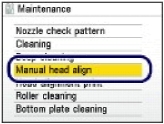
Выберите Печать для выравниван. (Head alignment print) для печати значений регулировки положения печатающей головки.
(4) Выберите Да (Yes) и нажмите кнопку OK.
Печатается первый образец для выравнивания печатающей головки.
(5) При появлении сообщения Успешно ли прошла печать образцов? (Did the patterns print correctly?) подтвердите, что образцы напечатаны правильно, выбрав Да (Yes) и нажав кнопку OK
Отображается экран ввода значений настройки положения печатающей головки.
5. Регулировка положения печатающих головок.
(1) Изучите напечатанные образцы и воспользуйтесь кнопкой (Влево) или (Вправо) для ввода номера шаблона с наименее заметными полосами в столбце «А».
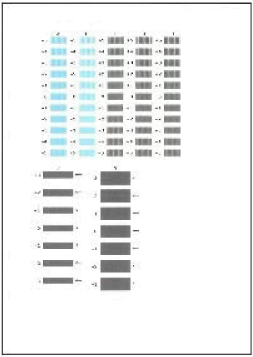
Выбрать лучший шаблон довольно сложно; выберите шаблон с наименее заметными вертикальными или горизонтальными полосами.
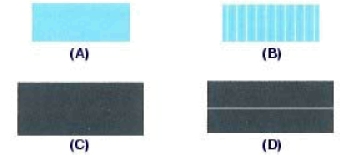
(A) Наименее заметные вертикальные полосы
(B) Заметные вертикальные полосы
(C) Наименее заметные горизонтальные полосы
(D) Заметные горизонтальные полосы
(2) Повторите процедуру для ввода номера шаблона в каждом столбце от «B» до «G» и нажмите кнопку OK.
(3) Проверьте отображаемое сообщение и нажмите OK.
Печатается второй образец для выравнивания печатающей головки.
(4) Изучите напечатанные образцы и воспользуйтесь кнопкой (Влево) или (Вправо) для ввода номера шаблона с наименее заметными полосами для каждого столбца от «H» до «Q», затем нажмите кнопку OK.
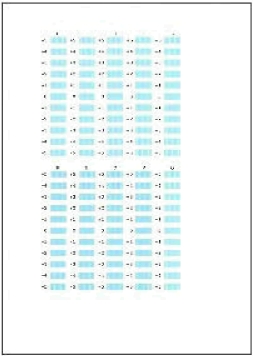
(5) Проверьте отображаемое сообщение и нажмите OK.
Печатается третий образец для выравнивания печатающей головки.
(6) Изучите напечатанные образцы и воспользуйтесь кнопкой (Влево) или (Вправо) для ввода номера шаблона с наименее заметными полосами для каждого столбца от «a» до «j», затем нажмите кнопку OK
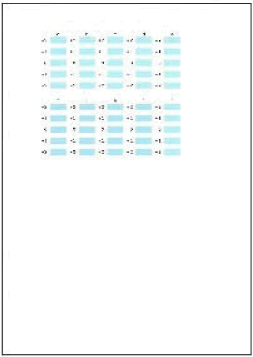
Если выбрать лучший шаблон сложно, выберите шаблон с наименее заметными горизонтальными полосами.
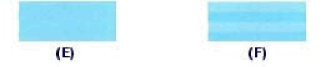
(E) Наименее заметные горизонтальные полосы
(F) Заметные горизонтальные полосы
<<<назад
далее>>>
при использовании материалов ссылка на сайт компании awella.ru обязательна
Помогла информация на сайте ? Оставьте отзыв о работе нашей компании ! Это можно сделать в яндекс браузере и это простимулирует работников нашей компании (ответственные получат бонусы), которые собирали ее для вас! Спасибо !
|